win10输入序列号 Windows 10密钥输入教程
更新时间:2023-12-10 13:46:54作者:xiaoliu
在使用Windows 10操作系统时,我们经常需要输入序列号或密钥来激活系统,对于一些新手用户来说,可能会对如何正确输入序列号感到困惑。不要担心!在本文中我们将为大家详细介绍Win10输入序列号的方法,以帮助大家顺利完成系统激活。无论是从购买密钥到输入序列号的整个过程,我们都将一一为您解答,让您轻松掌握这一关键步骤。让我们一起来看看吧!
步骤如下:
1.点击开始,点击开始上的齿轮。
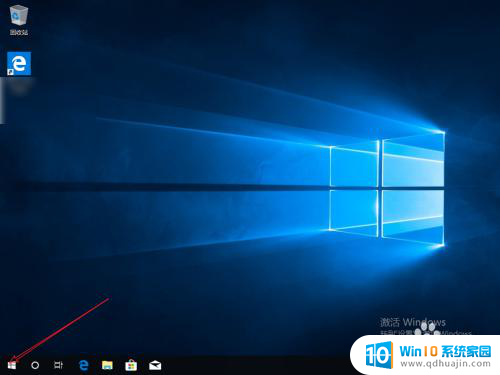
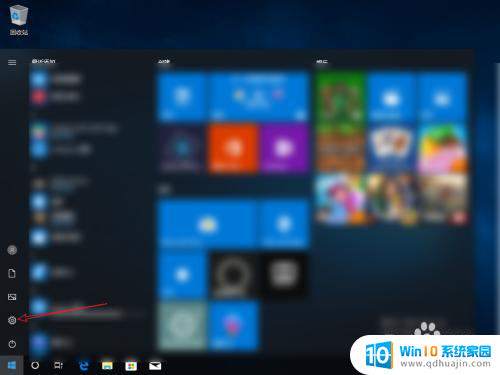
2.点击这个更新,点击左边的激活。
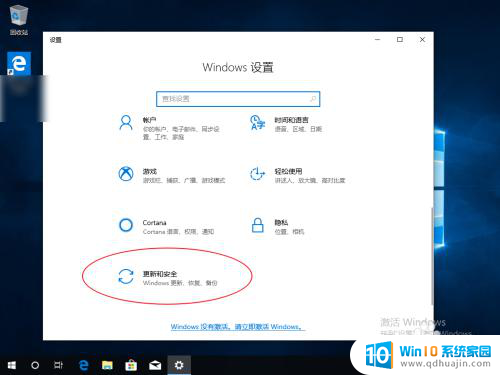
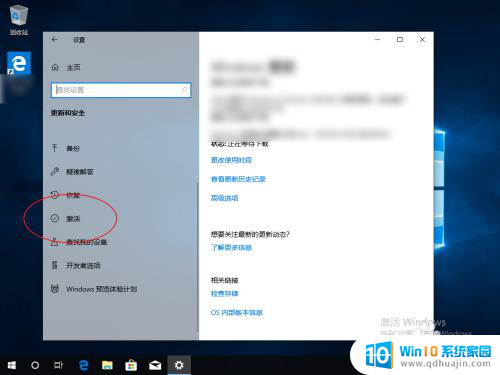
3.然后点击更改激活码这里,接着会弹出一个输入激活的窗口。
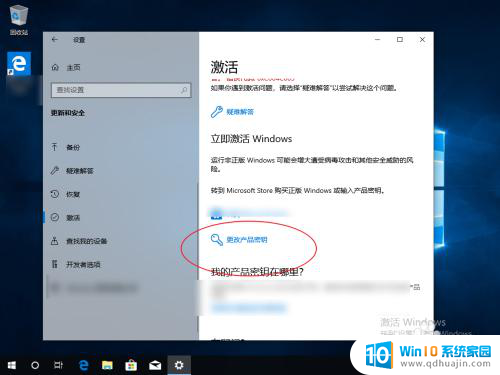
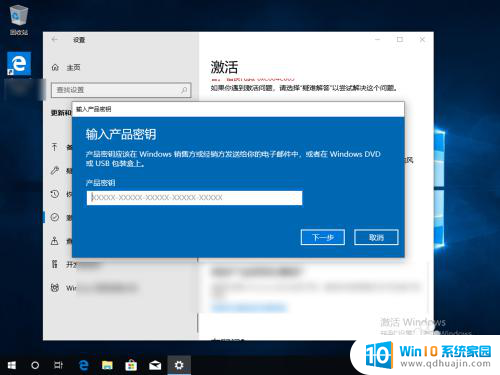
4.然后输入你的密钥,点击这个激活即可。
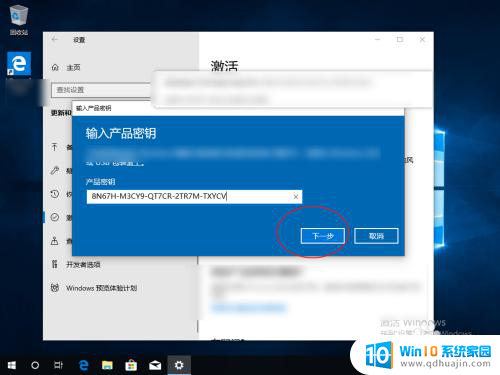
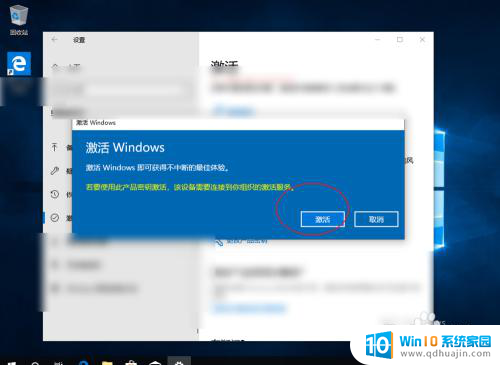
以上就是win10输入序列号的全部内容,碰到同样情况的朋友们赶紧参照小编的方法来处理吧,希望能够对大家有所帮助。





